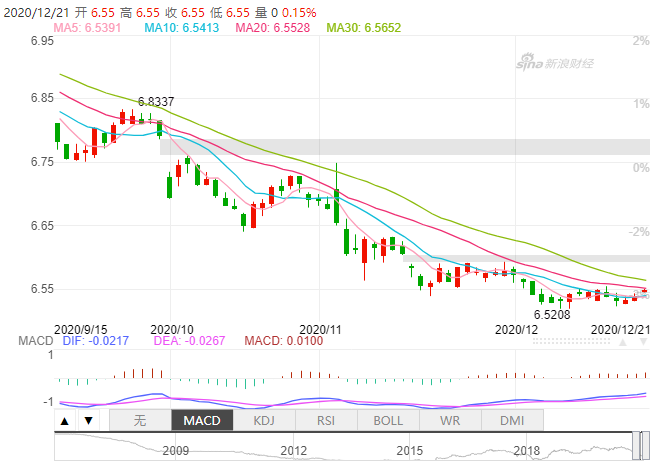台式电脑如何设置锁屏密码?
首先点击电脑系统的【开始】按钮,找到【控制面板】,找到【用户账户】选项,点击进入界面进行添加密码操作;然后点击创建密码,前两项是输入密码和确认密码操作,完成之后点击创建密码即可完成密码的创建。
很多朋友在使用Windows 10系统的电脑时,想要设置电脑的开机密码,但又不知道该如何操作,本期文章教大家如何进行设置。
一、设置
首先进入电脑系统桌面,然后点击电脑系统桌面左下角的“开始菜单”,在弹出的界面里找到“齿轮”图标,点击进入“设置”选项。如下图:
二、账户
进入电脑系统“设置”界面以后,在弹出的界面里找到“帐户”。如下图:
三、设置密码
找到“帐户”选项后,点击打开它,在弹出的界面里找到“登录选项”。如下图:
点击打开“登录选项”,在弹出的界面里找到“密码”选项。如下图:
设置密码的方式和方法有很多,但部分密码的设置方法需要用户的电脑支持才可以,如果用户不懂,不要胡乱设置,直接点击“密码”选项,界面会自动弹出输入密码的窗口,然后选择“添加”。如下图:
选择“添加”选项后,在弹出的界面里输入两遍需要设置的密码,密码提示问题可根据使用习惯进行设置,设置完成后点击“下一步”。如下图:
点击“下一步”之后,会显示电脑上创建的帐户,如果没有创建其登录帐户的情况下,这步可以直接忽略,直接选择“完成”即可。如下图:
注意看该界面的小字解释,点击“完成”后,下次开机进入系统时登录该帐户,就需要使用密码啦。
结束语:如果用户想要修改密码,也可以重复上述操作,不过在“添加”密码的位置会显示“更改”直接点击“更改”就可以修改之前设置的密码了。如下图:
注:文中演示使用的电脑型号为华硕 TUF Dash FX516PM,系统版本为Windows 10 64位 家庭中文版,不涉及任何软件版本内容。

台式电脑怎么连接手机个人热点?
在使用电脑过程中经常会遇到所在的地方没有无线网络或有线网络,但是又必须要用到网络怎么办,这时我们可以使用手机的“热点”功能来实现电脑连接网络。
电脑连接手机热点需要两大步骤:
1、手机开启热点;
2、电脑连接热点。
电脑连接手机热点的具体步骤如下:
一、手机开启热点
1、在手机上向下滑动打开通知栏,开启【数据流量】。
2、在设置界面,点击【其他无线连接】选项。
3、在其他无线连接界面,打开【个人热点】。
4、在个人热点界面,开启【个人热点】,打开【个人热点设置】。
5、进入个人热点设置界面,设置热点名称、密码,开启【允许被其他设备发现】,接着单击【保存】选项,这样就开启热点成功。
二、电脑连接热点
1、在电脑任务栏右侧点击【网络】。
2、出现选项,点击【更多网络】选项。
3、在WLAN界面,找到手机生成的热点,点击【热点】,出现选项,单击【连接】。
4、输入【密码】,点击【下一步】,这样电脑就连接手机热点成功。
注意事项:
1、手机开启热点一定要打开移动数据流量,如果不开启热点功能是无法使用的。
2、台式电脑一般没有WiFi模块,可以通过外接WiFi模块,这样就可以连接无线网络。
手机:操作环境为Android环境,采用手机为OPPO Reno7,操作系统为:ColorOS 12.1。
电脑:操作环境为Windows环境,采用电脑为ThinkBook 16p,操作系统为:Windows 11。
标签: 台式电脑怎么设置锁屏密码 开机屏幕锁